如何選擇磁碟來下載win11文件
- WBOYWBOYWBOYWBOYWBOYWBOYWBOYWBOYWBOYWBOYWBOYWBOYWB轉載
- 2023-12-28 21:11:38847瀏覽
對於許多的新用戶來說下載的檔案總是根據系統的預設設定來進行保存的,但是如果一直都下載在系統盤中你的電腦就會越來越卡,但其實是可以更改磁碟儲存的,下面就為你們帶來了win11下載檔案選擇磁碟方法,快來學習選擇保存吧。
windows11下載檔案怎麼選擇磁碟
1、先進入桌面上的此電腦,然後找到左側的「下載」。

2、右鍵下載選項並點擊下面的「屬性」。
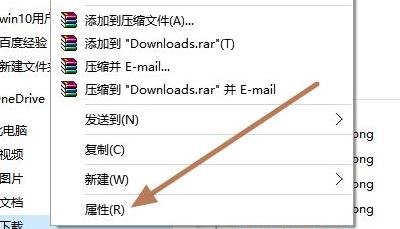
3、此時能夠進入屬性介面,點選「位置」選項列。
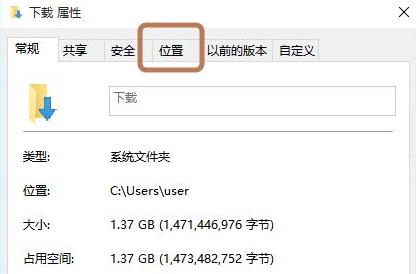
4、可以看到此時是預設的儲存位置,點選「移動」進行變更。
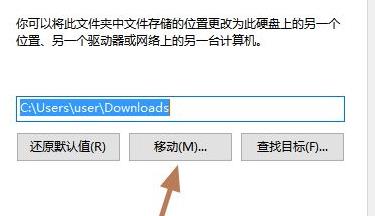
#5、選擇要移動的分割區進行變更。
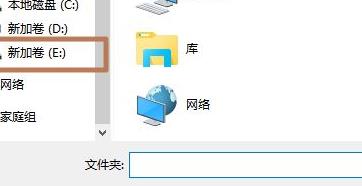
6、最後選擇完成後點選「確定」即可。
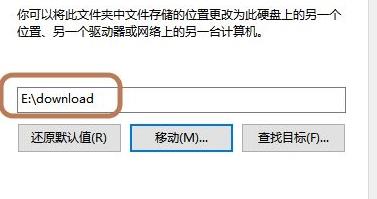
以上是如何選擇磁碟來下載win11文件的詳細內容。更多資訊請關注PHP中文網其他相關文章!
陳述:
本文轉載於:somode.com。如有侵權,請聯絡admin@php.cn刪除

